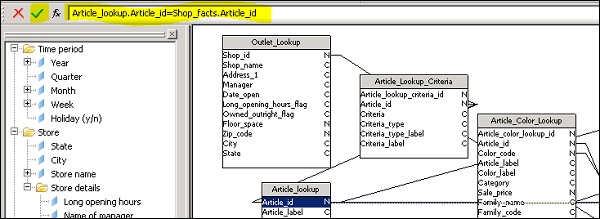SAP UniverseDesigner-数式バーの使用
[表示]→[数式バー]に移動すると、数式バーを表示できます。ユニバースウィンドウの上にあるテキストボックスで、数式バーの左側に3つのボタンがあります。
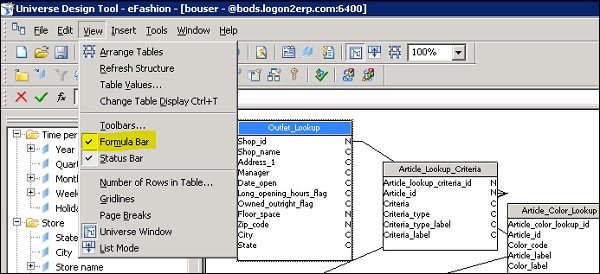
数式バーでは、[構造]ペインで選択した結合の数式または式を確認でき、[ユニバース]ペインで選択したオブジェクトを確認できます。式を表示するには、以下に示すようにオブジェクトを選択すると、使用されている式を確認できます。
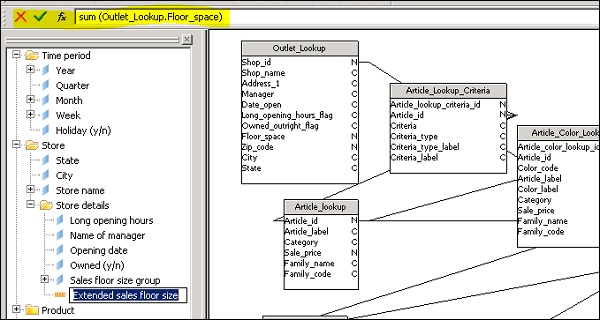
次の編集ボタンは、数式バーの左側に配置されています-

|
検証されていない最後の変更をキャンセルします。変更を検証せずに結合式に複数の変更を加えた場合は、Cancel式を元の状態に戻します。個々の変更を元に戻す場合は、Edit > Undo オプション、またはをクリックします Undo。 |

|
式を検証します。これにより、結合式に変更が適用されます。検証後に変更を元に戻すには、Edit > Undo オプション、またはをクリックします Undo。 |

|
選択した結合の[結合の編集]ダイアログボックスを開きます。 |
以下の手順に従って、「数式バー」を使用して結合を変更できます。
編集する結合をクリックします。結合の数式は「数式バー」に表示されます。
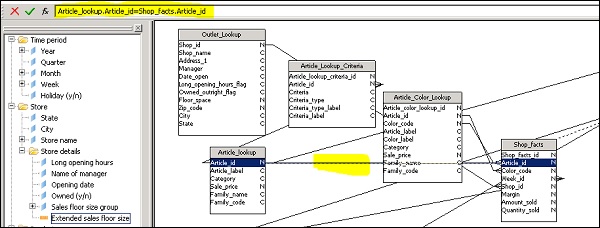
必要に応じて式を変更し、変更を適用するには、[検証]をクリックして変更を適用します。